iPhone(iOS 16)에서 낮은 통화량 문제를 해결하는 10가지 방법
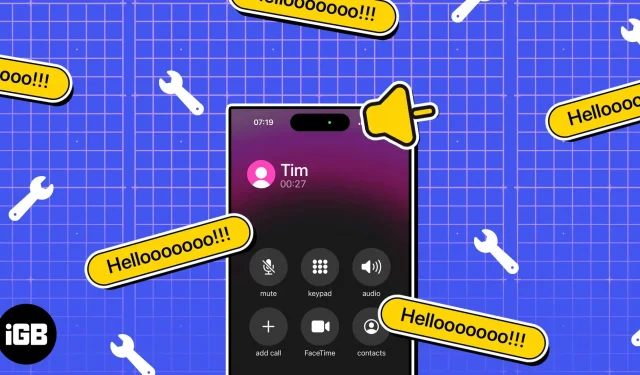
iPhone으로 통화하는 동안 상대방의 말을 듣는 데 문제가 있다면 혼자가 아닙니다. 많은 사용자가 불편한 문제에 대해 불평합니다. 따라서 이 기사에서는 iPhone에서 낮은 통화량 문제를 해결하는 방법을 보여 드리겠습니다.
1. 주변을 확인하라
때때로 주변 환경이 압도되어 헤드폰이나 iPhone을 사용할 때 볼륨이 낮은 것처럼 느껴질 수 있습니다. 주변 소리는 전화기의 소리를 묻혀서 iPhone의 볼륨이 꺼져 있는 것처럼 느껴질 수 있습니다. iPhone에서 문제 해결 단계를 수행하기 전에 외부 요인을 조사하고 배제하는 것이 가장 좋습니다.
2. iPhone에서 벨소리 볼륨 조절하기
iPhone에서 통화하는 동안 실수로 오디오 볼륨을 줄였을 가능성이 큽니다. 그러나 장치에서 이 문제를 해결하는 것은 간단합니다. 통화 볼륨을 높이려면 iPhone에서 볼륨 업 버튼을 찾아 누르기만 하면 됩니다.
볼륨 레벨을 조정할 때 주의를 기울이고 볼륨 레벨을 높이면 장기적으로 청력이 손상될 수 있습니다.
3. 음소거 스위치를 확인하십시오.
전화 통화 중에 갑자기 소리가 들리지 않을 수 있습니다. 그러나 상대방이 실수로 음소거 기능을 활성화했을 수 있으므로 이것이 항상 문제가 되는 것은 아닙니다. 방해받지 않고 대화를 계속할 수 있도록 상대방에게 정중하게 음소거 해제를 요청하면 이 문제를 쉽게 해결할 수 있습니다.
4. iPhone 소음 감소를 끕니다.
iPhone의 소음 제거 기능은 유용한 도구입니다. 그러나 때로는 iPhone의 볼륨을 줄이기 때문에 불만의 원인이 될 수 있습니다. 이 문제를 해결하려면 아래 지침을 따르십시오.
- iPhone에서 설정 앱을 실행합니다.
- 가용성으로 이동합니다.
- 아래로 스크롤하여 오디오/비디오를 누릅니다.
- 휴대폰의 노이즈 캔슬링을 끕니다.
5. 비행기 모드 켜기/끄기
iPhone의 낮은 벨소리 볼륨이 항상 하드웨어 또는 소프트웨어 문제로 인해 발생하는 것은 아닙니다. 네트워크 문제도 역할을 할 수 있습니다. 이 문제를 해결하려면 iPhone에서 비행기 모드를 켜고 꺼서 네트워크를 빠르게 재설정하십시오.
제어 센터를 열고 비행기 아이콘을 탭하여 기능을 활성화합니다. 활성화되면 아이콘이 노란색으로 바뀝니다. 이 기능을 비활성화하려면 몇 초간 기다린 다음 아이콘을 다시 탭하십시오.
6. iPhone 스피커 잭과 스피커를 청소합니다.
먼지, 먼지 및 이물질은 iPhone 또는 헤드폰을 막힘으로써 볼륨을 크게 줄일 수 있습니다. 이 문제를 해결하려면 iPhone의 스피커 잭과 스피커를 청소하십시오. 그러나 iPhone 스피커 또는 스피커 청소를 시작하기 전에 iPhone 및 AirPods 스피커를 손상시키지 않도록 청소하는 방법에 대한 기사를 확인하는 것이 좋습니다.
7. 스피커 고장 여부 확인
iPhone의 벨소리 볼륨이 낮은 또 다른 이유는 스피커가 고장난 것일 수 있습니다. 스피커를 켜고 충분히 큰지 확인하십시오. 사운드와 함께 음악이나 비디오를 재생하여 출력 사운드가 왜곡되는지 또는 출력에서 사운드가 나오는지 확인할 수도 있습니다.
iPhone의 스피커가 제대로 작동하지 않는 경우 새 스피커로 교체할 수 있습니다. 그러나 상당한 비용이 들 수 있습니다. 따라서 기기가 보증 상태에 해당하는지, 비용을 절감할 수 있는지 확인해야 합니다.
8. 보호 필름과 커버를 제거합니다.
iPhone의 벨소리 볼륨이 작은 경우 가능한 해결책 중 하나는 장치에서 보호 필름과 케이스를 제거하는 것입니다. 이러한 액세서리는 때때로 스피커를 가리거나 가려서 통화 중에 소리가 들리지 않거나 볼륨이 낮아질 수 있습니다. 통화를 삭제하여 통화 품질과 통화량을 개선할 수 있습니다.
하지만 과정에서 제거한 보호 필름은 더 이상 유용하지 않을 수 있습니다. 또한 이 트릭이 효과가 없다면 기사를 계속 읽고 기본 수정을 시도하십시오.
9. 블루투스 연결 확인
Bluetooth 헤드셋 또는 스테레오 시스템과 페어링하면 iPhone 볼륨이 갑자기 떨어지는 일반적인 원인이 됩니다. 이 문제를 해결하려면 기기를 끄고 iPhone의 낮은 통화량이 개선되었는지 확인하세요.
장치를 끄려면 제어 센터로 이동하여 Bluetooth 아이콘을 탭하여 더 이상 파란색이 아닌지 확인합니다. 홈 버튼을 사용하여 iPhone에서 제어 센터에 액세스하려면 다음을 기억하십시오. 화면 하단에서 위로 스와이프해야 합니다.
10. 주요 수정 사항
앞서 언급한 수정 사항 외에도 아래에 나열된 기본 수정 사항도 iPhone 문제를 해결하는 데 도움이 될 수 있습니다.
- iPhone을 재시동하십시오. iPhone을 재부팅하면 낮은 볼륨 문제를 일으키는 소프트웨어 결함이나 충돌을 해결하는 데 도움이 될 수 있습니다. 결과적으로 기기를 다시 시작하여 iPhone의 낮은 벨소리 볼륨 문제가 여전히 있는지 확인할 수 있습니다.
- iPhone 업데이트: 새로운 업데이트에는 문제를 해결해야 하는 소프트웨어 업데이트가 포함될 수 있으므로 iPhone을 업데이트하면 항상 기기의 기존 문제를 해결하는 데 도움이 될 수 있습니다. iPhone을 업데이트하려면 설정 → 일반 → 소프트웨어 업데이트 → 업데이트가 있는 경우 다운로드 및 설치를 누릅니다. 또한 iOS 16으로 업데이트하는 쉬운 단계는 다음과 같습니다.
- iPhone에서 네트워크 설정을 재설정하십시오. iPhone의 네트워크 설정 재설정은 낮은 벨소리 볼륨을 비롯한 다양한 연결 문제를 해결하는 데 도움이 되는 문제 해결 단계입니다. 아래 단계에 따라 iPhone의 네트워크 설정을 재설정하십시오.
- 설정 → 일반 → iPhone 전송 또는 재설정을 누릅니다.
- 재설정 → 네트워크 설정 재설정을 선택합니다.
- “네트워크 설정 재설정”을 클릭하여 확인합니다.
- iPhone 재설정: iPhone 재설정은 효과적인 해결책이 될 수 있지만 낮은 통화량 문제를 해결하기 위한 최후의 수단으로만 사용해야 합니다. iPhone을 초기화하려면 기사의 간단한 단계를 따르기만 하면 됩니다.
- Apple 지원팀에 문의: iPhone에서 낮은 볼륨 문제가 발생하는 경우 Apple 지원팀에 문의하여 문제에 대한 도움을 받을 수 있습니다. 한 가지 방법은 Apple 지원 웹 사이트로 이동하여 적절한 옵션을 선택하여 담당자에게 문의하는 것입니다. 그러나 더 많은 연락 방법에 대해서는 Apple 지원 문의에 대한 기사를 읽을 수도 있습니다.
- Apple 서비스 프로그램: Apple은 사소한 문제가 있는 적격 iPhone 모델에 대해 무료 수리 서비스를 제공하기 위해 Apple 서비스 프로그램을 개발했습니다. iPhone의 볼륨이 낮은 경우 Apple 웹 사이트에서 또는 Apple 공인 서비스 제공업체에 문의하여 기기가 이 프로그램에 적합한지 확인할 수 있습니다.
자주하는 질문
예, iPhone에는 기기의 스피커와 헤드폰의 최대 출력으로부터 청력을 보호하기 위한 음량 제한 기능이 있습니다.
몇 가지 이유가 있을 수 있습니다. 이에 대한 가장 중요한 이유 중 일부는 iPhone의 마이크가 막혔거나 손상되었거나 결함이 있기 때문입니다. 또한 실수로 음소거 스위치 등을 작동시킨 경우가 발생할 수 있습니다.
운전 중 iPhone의 볼륨이 낮은 이유는 네트워크 신호가 약하기 때문일 수 있습니다.
듣고 있니?
몇 가지 요인이 전화 통화 중 iPhone의 음질에 영향을 미칠 수 있습니다. 이러한 문제의 대부분은 간단한 해결책이 있지만 다른 문제는 전문가의 도움이 필요할 수 있습니다. 그러나 위의 방법을 사용하면 이제 전화 통화 중에 명확하게 들을 수 있습니다. 또한 Apple 기기에 다른 문제가 발생하면 아래에 의견을 남겨 알려주십시오.



답글 남기기